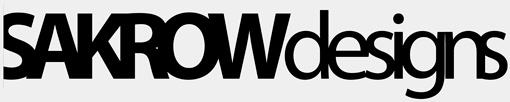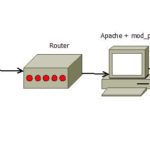Bien, todo listo. Ya estamos en el último paso para tener nuestra propia página Web, pero aun queda lo más importante de todo, el CMS que nos ayudara a gestionar toda la pagina Web.
Por haber, hay muchísimos CMS’s que podemos usar, varios de los más conocidos son:
- Drupal
- Joomla
- WordPress
- PostNuke
En mi caso usare CMSMadeSimple, que para empezar en este mundo me parce un CMS realmente sencillo de usar y entender.
Bien, lo primero que tenemos que hacer es bajarnos la ultima versión de CMSMS, eso os lo podéis descargar de aquí (Hay que bajarse el full.tar.gz). Una vez tengáis eso, hay que pasarlo a nuestro servidor. Yo os recomiendo que lo hagáis siempre desde un Linux a otro Linux, de ese modo será más rápido, porque podréis usar “scp”. Para pasaros archivos de uno a otro (suponemos que lo tenemos en el escritorio).
scp /home/nombreusuario/Escritorio/cmsmadesimple-1.9.2-full.tar.gz root@ip-del-servidor:/var/www/
Esto también podemos hacerlo desde un FTP y meterlo en /var/www
Ahora pasamos a conectarnos por SSH.
ssh root@ip-del-servidor
Bien, ya estamos conectados por ssh.
Una vez completado esto, en nuestro servidor tendremos el archivo en /var/www (carpeta publica de Apache). Ahora toca acceder y descomprimirlo.
cd /var/www tar -xvvf cmsmadesimple-1.9.2-full.tar.gz
Ya tenemos descomprimida la carpeta. Bien, ya podemos empezar con la instalación. Solo tenemos que ir a:
http://midominio.com/install
Y de este modo empezamos la instalación de CMSMadeSimple. Os lo explicare mediante pantallazos.
Una cosa que tenéis que tener en cuenta es que tenéis que tener una Base de Datos ya creada. De este modo cuando os la pida el CMS, no tenéis que parar la instalación para crearla.
Para crear una base de datos:
mysql -p
Escribimos la contraseña de nuestro usuario root de MySQL y ahora ya estamos dentro de MySQL
Primero creamos el usuario que nos pedirá el CMS
CREATE USER 'cms_user'@'localhost' IDENTIFIED BY 'cms_pass';
Ahora creamos la Base de Datos
CREATE DATABASE midominio;
Por ultimo le damos privilegios a nuestro usuario en esa base de datos.
GRANT ALL PRIBILEGES ON cms.* TO 'cms_user'@'localhost' IDENTIFIED BY 'cms_pass';
Con esto ya tenemos todo hecho, solo falta entrar en nuestra pagina y empezar la instalación.
Ahora viene como se instala:
Dar permisos a templates_c y cache
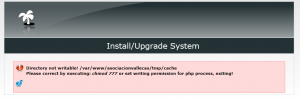
Una vez hemos entrado lo primero que nos aparecerá sera esta pantalla, esto quiere decir que tenemos que darles permisos 777 a estas dos carpeta (primero sale la pantalla por una carpeta y luego por la otra) de manera que podemos hacerlo mediante linea de comandos
chmod 777 tmp/templates_c
chmod 777 tmp/cache
O mediante FTP llegando a la carpeta y dándole los permisos con click derecho.
Como mas os guste.
Elegir idioma de la Instalación
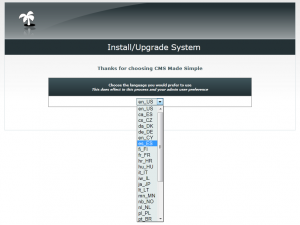
En la siguiente pantalla, unicamente tenemos que elegir el idioma por defecto de CMSMadeSimple, de manera que como podéis ver tenemos un montón de idiomas que podemos elegir, en mi caso usare ES_es.
Hacer checksum de la aplicación
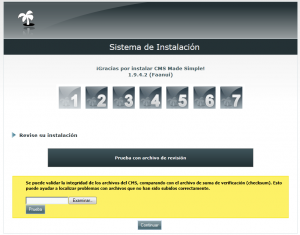
Sinceramente yo nunca he usado esta opción.
Lo único que hace es comprobar que todo este bien instalado, que todos los paquetes estén bien y funcione todo.
Si crees en ti mismo y sabes que el paquete que te has bajado estaba en condiciones.
No necesitas hacer un Checksum
Crear config.php
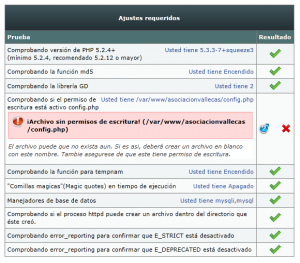
En la siguiente pantalla podemos ver como nos aparecen diferentes cosas, en mi caso dado que ya tengo perfectamente configurado el PHP no me ha dado ningún error pero puede que a vosotros os pida alguna actualización de PHP o parecido.
En mi caso solamente me comunica que no esta creado el config.php que es el archivo que guárdalas configuraciones básicas del CMS, como pueda ser la BBDD, el usuario de la misma, su ruta…etc
Simplemente haciendo:
nano -w config.php
Y luego Ctrl+O (guardar) ya lo tenemos creado y guardado. Luego le damos tenga permisos de escritura:
chmod 777 config.php
Permisos a diferentes carpetas
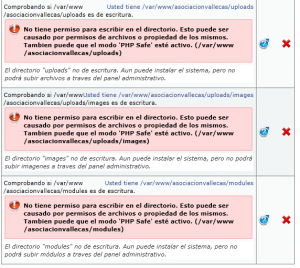 Un poco mas abajo podemos ver este error.
Un poco mas abajo podemos ver este error.
Solamente haciendo lo que hemos hecho antes, ya tenemos solucionado el problema
chmod 777 uploads chmod 777 uploads/images chmod 777 modules
Permisos de las nuevas carpetas
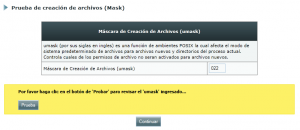
Con esto el CMS nos dice los privilegios que tendrás las nuevas carpetas, directorios y ficheros que creara.
De modo que nos pide que hagamos una prueba para comprobar que puede acceder a ellos perfectamente y que por tanto sirven estos privilegios.
Hacemos la prueba y la superamos.
Creamos la cuenta de Administrador
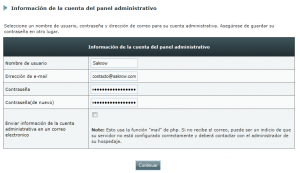
Ya queda menos, ahora nos pide que creemos la primera cuenta del CMS, el Administrador.
Como es común, tendremos que poner un nombre, una dirección de correo electrónico y una contraseña.
Adicionalmente si queremos nos mandara un correo informativo, yo nunca lo he usado.
Configuramos el sitio
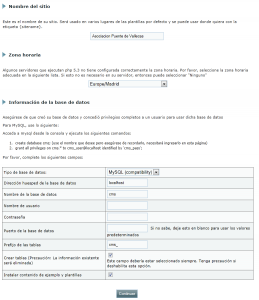
Estas son las configuraciones que se quedaran reflejadas en el config.php que anteriormente hemos creado.
Explico brevemente para que es cada cosa:
- Nombre del Sitio: Es el nombre que aparecerá en la cabecera de la ventana de la pagina web. Por ejemplo esta pagina es Sakrow Designs – Contacto.
- Zona Horaria: Zona en la que se localizara la pagina web. Muy útil si vas a crear un foro o vas a hacer gran uso de la hora.
- Información de la base de datos: Aquí toca poner la configuración de la base de datos para que el CMS funcione.
- Tipo de base de datos: Seleccionamos el tipo de base de datos que vamos a usar, en mi caso MySQL
- Dirección: Dirección de la base de datos, en este caso esta en el mismo ordenador, pero en caso contrario hay que poner la dirección IP o dominio.
- Nombre BBDD: Si el config.php no sabe sobre cual de todas las BBDD tirar, no va a poder usar ninguna, sabiendo el nombre podrá escribir y leer de la BBDD
- Nombre usuario: Hay que tener en cuenta que este usuario tiene que tener privilegios de escritura y lectura sobre la base de datos, de lo contrario no podrá hacer cambios en la base de datos.
- Contraseña: Contraseña del usuario que realizara lectura y escritura de la base de datos.
- Puerto de la base de datos: Solo para usuarios experimentados, si no sabes lo que es mejor que no lo toques.
- Prefijo de tablas: Todas las tablas que cree el CMS tendrán ese prefijo, de modo que podrás saber que tablas has creado tu y cuales ha creado el sistema CMS.
- Crear tablas: si no seleccionas este apartado, el CMS no creara ninguna tabla, por lo que no tendrás una estructura sobre la que el CMS pueda escribir.
- Instalar contenido: instala un contenido de prueba para que veas como funciona el CMS
Éxito en la creación de la base de datos
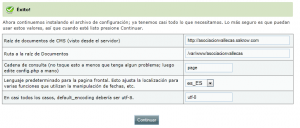
Si hemos creado bien la base de datos, y la configuración ha sido correctamente realizada, no aparecerá esta noticia en la parte inferior de la pagina, con ello podemos decir que todo a salido bien y que ya tenemos el CMS configurado y por tanto pagina web activa y corriendo.
Pagina creada, accedemos a la administración
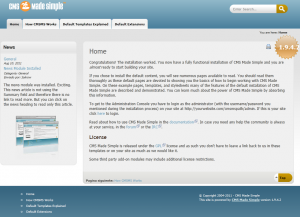
Ya tenemos todo creado, todo a salido bien. ¡Tenemos nueva web! Y podemos acceder a su administración.
Tenemos que ir a:
http://midominio.com/admin
De ese modo, e insertando el usuario y contraseña que hemos creado antes, podemos acceder a la parte de administración.
Conclusión
Ya tenemos todo el manual de como crear tu propio servidor web, como podeis ver hay que tener cuidado en cada una de las cosas, ya que si alguna de ellas no funciona, no funcionara nada.
Después de esto, solo tenemos que aprender a usar CMSMadeSimple, cosa que es muy fácil.
Espero que este tutorial os sirva para que intentéis hacerlo en casa.